![]()
Даже при изменении кода пользователя значение счетчика не обнуляется.
![]() Отображение экрана адресной книги.
Отображение экрана адресной книги.
При использовании стандартной панели управления
Нажмите кнопку [Начальный экран] в нижней левой части панели управления, затем нажмите значок [Управление адресной книгой] в окне [Начальный экран].
При использовании Smart Operation Panel
Нажмите клавишу [Начальный экран] в верхнем левом углу панели управления. Пролистните экран влево, а затем нажмите значок [Свойства экрана] на Начальном экране 4.
![]() Убедитесь, что выбрана клавиша [Прогр./изменить].
Убедитесь, что выбрана клавиша [Прогр./изменить].
![]() Выберите пользователя, код которого требуется изменить.
Выберите пользователя, код которого требуется изменить.
Нажмите клавишу с именем или введите зарегистрированный номер с помощью цифровых клавиш. Поиск можно выполнять по зарегистрированному имени, коду пользователя, номеру факса, имени папки, адресу электронной почты или адресату IP-факса.
![]() Нажмите [Аут.Инфо.]
Нажмите [Аут.Инфо.]
![]() Нажмите [Изменить], а затем введите код нового пользователя с помощью цифровых клавиш.
Нажмите [Изменить], а затем введите код нового пользователя с помощью цифровых клавиш.
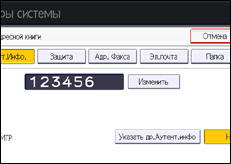
![]() Нажмите клавишу [
Нажмите клавишу [![]() ].
].
![]() Для изменения доступных функций нажмите [
Для изменения доступных функций нажмите [![]() След.], чтобы отобразить "доступные функции".
След.], чтобы отобразить "доступные функции".
![]() Нажмите эту клавишу, чтобы выбрать функции для включения.
Нажмите эту клавишу, чтобы выбрать функции для включения.
![]() Нажмите [OK].
Нажмите [OK].
![]() Закройте окно адресной книги.
Закройте окно адресной книги.
При использовании стандартной панели управления
Нажмите клавишу [Инструменты пользователя/Счетчик].
При использовании Smart Operation Panel
Нажмите [Инструменты пользователя/Счетчик] (
 ) в верхнем правом углу экрана.
) в верхнем правом углу экрана.
![]()
Для получения подробных сведений об изменении имени, отображении ключа и заголовка см. Регистрация информации пользователей.
